
どうも!『じたくり』の“くりぼう”です。
ここ最近、ブログ内にイラストを使う場面が増えてきたので、
「そろそろ本格的にデジタルに移行したい!」という欲が出てしまいました!
もともと「iPadが欲しい!」と考えていましたが、
ここへきて、液晶タブレットの存在も気になってしまい、どちらが良いのか本気で悩んでいる次第でございます。
いやいや、言いたい事はわかります。
『じたくり』のイラストにタブレットは必要ないって言いたいんでしょ!
いいや!必要です!だって欲しいんだもん!!
誰がなんと言おうとお絵かきツールは必要なんですぅ!!
外野の声は無視して、今回はお絵かきするツールとして、「iPad」、「液晶タブレット」、両方のメリットデメリットを考えていきたいと思います!
もくじ
「iPad」と「液晶タブレット」の違い

「iPad」と「液晶タブレット」って、絵を描く行為は同じだとしても、背景がまったく異なります。
目的も違っていたりするので、自分に適した環境のツールを選ばなければなりません。
(高いから失敗したくない…。)
では、「iPad」と「液晶タブレット」の違いとは何でしょうか?
下記ご覧ください。
iPadと液晶タブレットの違い
- OSの有無
- 身軽さ
- サイズの豊富さ
- ソフトの違い
これらが大きく違ってくると思われます。
それでは一つずつ解説していきましょう!
「iPad」と「液晶タブレット」の違い(1) OSの有無
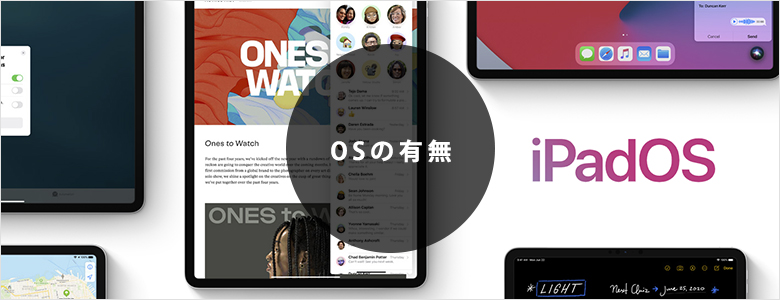
「iPad」と「液晶タブレット」の決定的な違いってわかりますか?
それはOSがあるかないかです。
つまり、
・「iPad」はパソコンがなくても単体で動作可能
・「液晶タブレット」はパソコンがないと動作不可
となります。
実は、「液晶タブレット」もOSが入っているものは存在します。
例えば
が挙げられます。
しかしながら、
「Wacom MobileStudio Pro」は高すぎる。(¥228,800~)
「Microsoft Surface」はメインはパソコン機能なので、ペンタブレットの機能がだいぶ劣る
という問題があります。
今回は予算10万円までで、ペンタブ機能も充実した機種を選びたいので、
上記2種は候補から外したいと思います。
「iPad」と「液晶タブレット」の違い(2) 身軽さ

「iPad」はそれ単体で動くので、外に持ち運ぶのに適しています。
カフェでイラストを描くことも出来ますし、旅行先でスケッチすることも可能です。
また、寝室に持ち込んで寝る前に絵を描くことも出来ますし、
車の中・電車の中といった移動の合間にも絵を描くことができます。
この身軽さは「iPad」最大のメリットではないでしょうか?
「液晶タブレット」はパソコンがないと使えない分、使う場所は自宅に限定されます。
私はノートPCを利用しているので、部屋の移動は可能ですが、
デスクトップPCを利用している方は1箇所でしか作業をすることが出来ません。
集中して絵を描くことはできるかもしれませんが、イラストのラフ画作成、外での風景スケッチ等、気軽にお絵かきすることは出来ないのが難点です。
「iPad」と「液晶タブレット」の違い(3) サイズの豊富さ

「iPad」の画面サイズは「iPad mini」の最小7.9インチから、「iPad pro」の最大12.9インチまであります。
さすがに最小の「iPad mini7.9インチ」だと絵を描くのに適したサイズとは言えないので、
現実的に考えて「無印iPad10.2インチ」~「iPad pro12.9インチ」の中から選ぶことになります。
携帯性には優れた「iPad」ですが、画面サイズを考えると少々物足りないかもしれません。
「液晶タブレット」の場合、Wacom製品のみの比較になりますが、
最小13インチから最大で32インチの中から選ぶことができます。
「iPad」が最小から最大までの差が5インチなのに対して、
「液晶タブレット」は最小から最大までのインチ差が19インチもあります。
大きければ大きいほど作業領域も広くとれるので、
全体を俯瞰で見て絵を描くことも出来ますし、わざわざズームイン・アウトをする必要もありません。
ただし、22インチ以上は画面がデカすぎて机に乗りきらない場合もあるのでご注意を。
「iPad」と「液晶タブレット」の違い(4) ソフトの違い
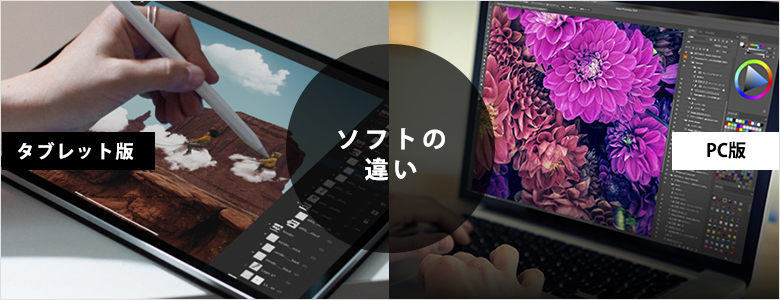
「iPad」はiPadOS用に開発された独自のソフトウェアがあり、パソコンのソフトと使い勝手が違います。
現在はiPad用のソフトも増えてきてますが、パソコン版のソフトの方がより多くの機能を兼ね備えています。
たとえばADOBE PhotoShopはクリエイターの多くがパソコン版で利用していると思いますが、iPad版もリリースされております。
ですが、機能はパソコン版よりも少なく、使いにくいという声も多くあります。
「やっぱり、タブレットソフトの方がパソコンソフトよりも劣るよね?」
と思うかもしれませんが、タブレット用に開発されているソフト、たとえば「Procreate」はタブレットに適した絵描きツールとして、パソコン用イラストソフトより使い勝手が良いという声もあります。
一概にタブレットのソフトの方が劣っているとは言えないようです。
どちらにしろ、タブレット用ソフトはこれからももっと開発されていくでしょうし、
将来的にはパソコン版と同等の機能を備えたソフトもリリースされるでしょう。
結局どっちがいいの?「iPad」と「液晶タブレット」をシーン別で考える
絵を描く人はたくさんいても、シチュエーションは人それぞれ。
どんなに優れたツールを持っていても、シチュエーションに合わなかったら意味がありません。
では、そのシチュエーションによって「iPad」、「液晶タブレット」のどちらが良いのか考えてみましょう。
いつでもどこでもお絵かきしたい!外に持ち運んでお絵かきする人は
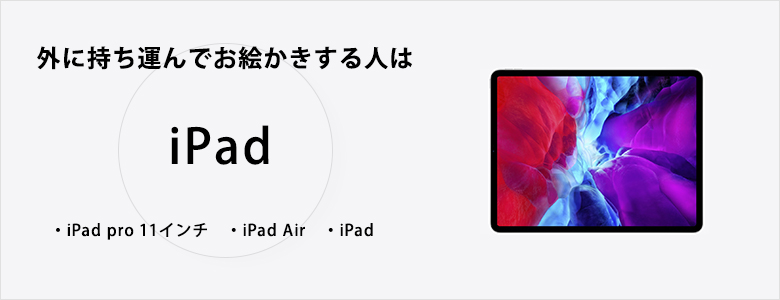
オススメ:iPad
「液晶タブレット」はパソコンがないと使えません。
ノートPCと「液晶タブレット」、両方を持ち運んで、カフェでお絵かきするなんて人は
まずいないと思いますし、作業スペースを広く使うので、むしろ迷惑です!
「iPad」の中でも、外出先で手軽に絵を描きたい人は
「iPad pro 11インチ」「iPad Air」「iPad」
がオススメです。
集中しないと絵が描けない!自室にこもって集中して作業したい人は
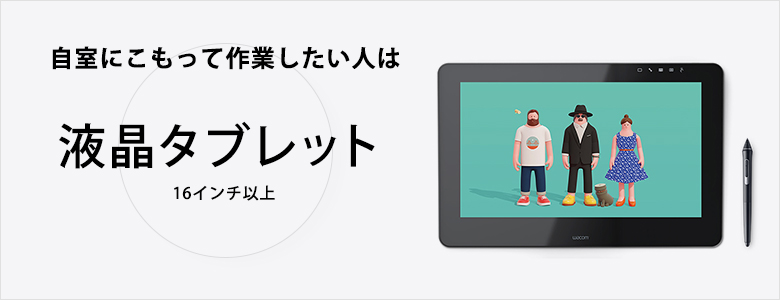
オススメ:液晶タブレット 16インチ以上~
自室にこもって作業するだけの人は携帯性はまったく無視して良いと思います。
デスクの大きさによってタブレットの選択肢も変わってきますが、
16インチ以上モデルと高性能PCがあれば、「iPad」よりもお絵かき環境は良いと思われます。
とにかく画面を大きく使いたい!ワークスペースを広く使いたい人は

オススメ:液晶タブレット 22インチ以上~
サイズが小さい「液晶タブレット」や「iPad」はワークスペースが小さいというデメリットがあります。
Photoshopのパネルを全部開いて作業すると、ほぼ画面の半分しか作業領域を持てません。
作業領域が狭いと、ズームイン・ズームアウトを多用することになりますし、俯瞰して絵を見るのが難しいですよね。
モニターサイズが大きければ、ワークスペースが広くとれるので、全体を把握しやすく、
ズーム機能にも頼ることなく、スムーズに絵を描くことが出来るのでオススメです。
しかし、22インチ以上は非常に重たいので、持ち運びは不可ですし、デスクも大きくないと置くことができないので、要注意です。
実際の描き心地ってどーなの?家電量販店で「iPad」と「Wacom製品」を比較した結果…
シチュエーションで選ぶのももちろん大事ですが、やはり「描き心地」も重要ですよね?
ワタシの近所の家電量販店では、下記の製品が店頭で触ることができました。
家電量販店で実機チェック!
■iPadシリーズ
iPad mini / iPad / iPad air / iPad pro 11/12.9
■Wacom製品
Cintiq pro 16 / Cintiq / Cintiq 22HD
「iPad pro」の描き心地に感動!!iPadシリーズのクオリティに不満なし!
iPadシリーズをそれぞれ試してみましたが、すごく描き心地がいいです!
特に「iPad pro」はまるで紙に描いているかのように正確で、遅延もまったくありませんでした。
すばらしい…。ほしい!ほしい!
また、「iPad pro」の11インチと12.9インチの比較もしてみましたが、12.9インチの画面の広さは思った以上でした!デカイ!
「iPad pro」の12.9インチはワークスペースを広く取れて、11インチよりも描きやすかったんですが、
やっぱりちょっと重い…。
持ち運ぶことを考えると11インチが最適な気がしました。
「Wacom Cintiq」の描き心地チェック!思わぬ誤算が…
Wacom Cinteqは3機種比較できました。(Cintiq pro 16 / Cintiq / Cintiq 22HD)
「液晶タブレット」って、当然のことながら、つないでるパソコンのスペックに影響されますよね?
店頭に置いてある3機種が、どれも低スペックパソコンにつながっているので、描き心地が非常によくなかったんですよ!!
いやいや、比較するならちゃんとしたPC容易してくれよ!と声を大にして言いたい!
せめてデスクトップPCにして!なんでノートPCにつないでるの!?
動きがもさーっとしてるし、遅延もひどいし、正直描き心地は「iPad」と比較できるレベルではありませんでした。
高性能PCにつないであったら遅延とかも少なくなると思うので、非常に残念でした…。
「液晶タブレット」は好条件で店頭に並んでない
今回のように、「液晶タブレット」って家電量販店で取り扱ってはいるものの、
絵描きにとって好条件で触れるケースは少ないようです。
また、日本製のWacomは比較的取り扱いが多いのですが、
海外メーカー
・XP-Pen
・GAOMON
・HUION
の製品はなかなか店頭にないので、描き心地もわからないです。
絵を描く人は描き心地って非常に重要な要素なので、実際に触る事が出来る環境がもっと欲しいなって思いました。
Youtubeにレビュー動画がたくさんあるので、その動画を凝視しながら比較検討するしかないですね!
まとめ
いかがだったでしょうか?
絵を描く人にとって、「iPad」にするか「液晶タブレット」するかは悩むポイントだと思います。
悩んだ挙句に両方買うなんて人もいるくらい、「iPad」と「液晶タブレット」はそれぞれの良さがあるんですよね~。
ワタシは手に触れて、試し描きした感触では「iPad pro」が非常に優れているのがわかったのですが、気になってしまうのは画面サイズ。
「iPad pro 12.9インチ」の画面スペースは欲しいなーと思うんですが、そうすると携帯性が劣るし、それならば「液晶タブレット」の16インチ以上でも良いんじゃね?と頭の中をぐるぐる迷走して、結果決められない状況です!
どちらにせよ。購入後に改めてレビューしたいと思います!









